Il y a de nombreux avantages à enregistrer de la musique sur TikTok. En le faisant, les créateurs peuvent promouvoir leur musique, atteindre un public plus jeune ou exprimer leur créativité. Quoi qu'il en soit, savez-vous comment enregistrer de la musique sur TikTok ?
Que vous le sachiez ou non, ce guide vous présentera des méthodes éprouvées pour y parvenir. Suivez-nous maintenant pour découvrir comment enregistrer de la musique en direct sur TikTok.

- Astuce 1 : Comment enregistrer de la musique sur TikTok à l'aide de l'application TikTok
- Astuce 2 : Comment enregistrer de la musique sur TikTok à l'aide d’iTop Screen Recorder
- Astuce 3 : Astuce bonus sur comment ajouter de la musique aux vidéos TikTok
- FAQ sur l'enregistrement audio sur TikTok
Astuce 1 : Comment enregistrer de la musique sur TikTok à l'aide de l'application TikTok
Comment télécharger un son sur TikTok sans vidéo ? TikTok permet aux utilisateurs d'enregistrer uniquement du son directement dans l'application. Après l'enregistrement, vous pouvez même effectuer quelques modifications simples sur vos enregistrements. Voici les étapes pour enregistrer votre propre musique sur TikTok.
Étape 1. Lancez l'application TikTok sur votre appareil et sélectionnez la vidéo sur laquelle vous souhaitez enregistrer de la musique.
Étape 2. Appuyez sur l'option "Édition audio" dans la barre de menu à gauche.
Étape 3. Appuyez sur le bouton d'enregistrement pour commencer l'enregistrement et appuyez sur le bouton d'arrêt pour terminer l'enregistrement.

Étape 4. Ensuite, cliquez sur "Remplacer le son original par l'enregistrement" et appuyez sur "Enregistrer" pour sauvegarder votre enregistrement.
Bien que TikTok facilite l'enregistrement de musique, il existe plusieurs limitations notables.
Par exemple, la qualité audio n'est pas de haute fidélité, ce qui peut être un inconvénient pour les créateurs qui cherchent à produire des morceaux de qualité professionnelle. De plus, les fonctionnalités d'édition sont limitées, et les options de musique disponibles sur l'application sont parfois insuffisantes pour un travail créatif avancé. Par ailleurs, l'absence de contrôle des versions, les risques de violations de droits d'auteur et le stockage limité sont autant de facteurs qui peuvent poser problème aux créateurs souhaitant publier leur musique sans complications. Pour ces raisons, il peut être plus judicieux de recourir à des outils professionnels pour enregistrer et éditer vos créations musicales avant de les publier sur TikTok.
Si ces limitations vous dérangent, vous pouvez envisager d'utiliser un enregistreur d'écran HD comme alternative.
Astuce 2 : Comment enregistrer de la musique sur TikTok à l'aide d’iTop Screen Recorder
En plus d'enregistrer directement de la musique sur TikTok, vous pouvez également pré-enregistrer votre musique avec un enregistreur audio professionnel comme iTop Screen Recorder, puis la télécharger sur TikTok plus tard. iTop Screen Recorder est un outil polyvalent qui peut vous aider à capturer de l'audio de haute qualité pour divers usages. Il offre une grande flexibilité pour choisir les sources audio - vous pouvez enregistrer à partir de l'audio système, de l'entrée du microphone ou des deux à la fois. Une fois votre audio enregistré, vous pouvez le modifier et le télécharger sur TikTok.
De plus, iTop Screen Recorder offre de nombreuses autres fonctionnalités.
- Source audio multiple : Enregistrez à partir de l'audio système, de l'entrée du microphone ou des deux simultanément. Cette fonctionnalité est idéale pour enregistrer une réunion Zoom.
- Réduction du bruit : Éliminez les bruits de fond pour garantir une qualité audio et visuelle cristalline.
- Qualité audio sans perte : Enregistrez l'audio avec la meilleure qualité possible. Vous pouvez donc l'utiliser pour enregistrer en direct sur TikTok.
- Changeur de voix : Intègre un changeur de voix qui vous permet de passer d'une voix féminine à une voix masculine, ou d'utiliser des voix robotiques.
- Changeur vidéo/audio : Grâce à son éditeur vidéo ou audio intégré, vous pouvez améliorer vos enregistrements avec divers effets ou outils d'édition.
- Partage de fichiers : Après l'enregistrement, vous pouvez télécharger directement votre enregistrement sur YouTube, Vimeo, Instagram, etc.
Voyons maintenant comment enregistrer votre voix avec de la musique sur TikTok :
Étape 1. Téléchargez gratuitement iTop Screen Recorder sur Windows 11, 10, 8 et 7.
Étape 2. Lancez iTop Screen Recorder et sélectionnez "Audio uniquement". Activez le haut-parleur pour enregistrer l'audio interne de l'ordinateur. Vous pouvez également activer le microphone et le changeur de voix pour capturer le son via le microphone ou changer votre voix si nécessaire. Ensuite, cliquez sur "REC" pour commencer l'enregistrement.
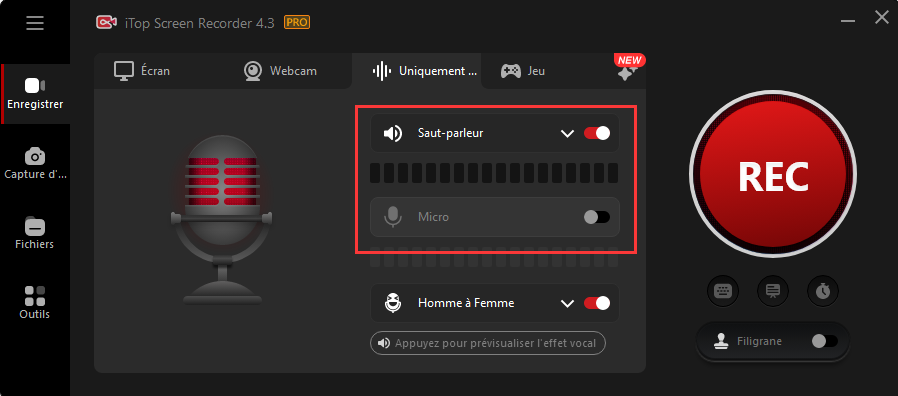
Étape 3. Cliquez sur le bouton "Terminé" dans la barre de contrôle miniature pour arrêter l'enregistrement. Le fichier audio enregistré sera sauvegardé dans "Fichiers > Audio". À partir de là, vous pouvez lire, éditer ou partager le fichier à votre guise.
Conseils Pro : En tant qu'un des enregistreurs d'écran les plus populaires, iTop Screen Recorder propose également de nombreuses autres capacités. Par exemple, il permet de capturer n'importe quelle zone de votre écran, ce qui vous permet de sélectionner librement de filmer une partie de l'écran, l'écran entier ou une fenêtre fixe.
Astuce 3 : Astuce bonus sur comment ajouter de la musique aux vidéos TikTok
Certaines personnes pourraient également se demander comment ajouter de la musique à TikTok depuis leur téléphone. En réalité, c'est assez facile à faire. Vous pouvez accomplir tout le processus directement dans TikTok. Si vous avez appris à enregistrer de l'audio sur TikTok, vous pouvez ensuite suivre les étapes suivantes pour ajouter de la musique à TikTok.
Étape 1. Lancez l'application TikTok sur votre appareil et connectez-vous à votre compte.
Étape 2. Trouvez l'icône "+" et appuyez dessus pour ouvrir votre caméra et commencez à enregistrer. Vous pouvez également télécharger une vidéo existante.
Étape 3. Appuyez sur "Ajouter un son" en haut de votre écran et choisissez la chanson que vous souhaitez définir comme musique de fond de votre vidéo.

Étape 4. Cliquez sur l'icône de volume en bas à droite pour ajuster le niveau sonore de la musique.
Étape 5. Appuyez sur le bouton déroulant dans la barre de menu de droite et trouvez l'onglet "Édition". Vous pouvez ensuite découper votre morceau, changer de chanson ou supprimer la piste, selon vos besoins.
FAQ sur l'enregistrement audio sur TikTok
Comment enregistrer ma voix avec de la musique sur TikTok ?
Pour enregistrer votre voix avec de la musique sur TikTok, ouvrez l'application TikTok et appuyez sur l'icône "+" pour créer une nouvelle vidéo. Ensuite, appuyez sur "Sons" en haut de votre écran pour ajouter une musique de fond. Si nécessaire, utilisez les contrôles de volume pour baisser le volume de la musique afin que votre voix soit clairement entendue. Une fois prêt, appuyez sur le bouton d'enregistrement rouge et commencez à parler avec la musique.
Comment ajouter de la musique de fond sur TikTok ?
Il vous suffit d'appuyer sur l'icône "+" pour démarrer une nouvelle vidéo, puis appuyez sur "Sons" pour entrer dans la bibliothèque musicale de TikTok et choisir la chanson que vous souhaitez.
Pourquoi TikTok ne me permet-il pas d'utiliser mon propre son ?
TikTok peut restreindre l'accès à certains sons en raison de problèmes de droits d'auteur. Si vous utilisez un compte professionnel, vous pourriez avoir un accès limité à la fonctionnalité musicale. De plus, si vous utilisez une version ancienne de l'application, vous risquez de ne pas pouvoir télécharger vos propres sons.
Pour éviter ces problèmes, il est conseillé d'utiliser des outils de création musicale qui garantissent la protection des droits d'auteur. Si vous créez de la musique originale, vous pouvez la télécharger sur TikTok tout en vous assurant qu'elle respecte les lois sur les droits d'auteur.
Conclusion
Vous avez maintenant appris toutes les méthodes pour enregistrer de la musique sur TikTok. Que vous utilisiez les fonctionnalités intégrées, que vous ajoutiez des morceaux de fond ou que vous enregistriez votre voix, ces techniques vous permettent d'exprimer efficacement votre talent musical. Parmi les deux méthodes listées ci-dessus, iTop Screen Recorder est plus simple et plus efficace grâce à son interface conviviale et ses fonctionnalités simples. Si vous recherchez le meilleur enregistreur d'écran pour Windows 10, alors iTop Screen Recorder est ce qu'il vous faut. Nous espérons que vous avez trouvé la méthode qui vous convient.

















laisser un commentaire Votre adresse électronique ne sera pas publiée.